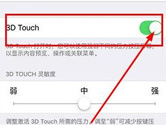GarageBand怎么使用转换板 GarageBand使用转换板教程
GarageBand转换板的使用技巧解析
在GarageBand中,转换板是调整Patch声音的重要工具。掌握转换板的使用,能够帮助您创造出更多样化的音乐效果。下面,我们就来详细了解GarageBand使用转换板的教程。

GarageBand使用转换板教程详解
GarageBand内置了多种使用全新强大合成器引擎的Patch。选中其中一个Patch后,您可以在“智能控制”面板中找到“转换板”。通过拖动“转换板”周围的矩形框,您可以调整Patch的声音。
“转换板”由八个部分(快照)组成,每个快照代表一组控制Patch声音的完整设置。当矩形框覆盖一个快照时,您将听到该快照的声音。若要创建新的声音,可以同时覆盖多个快照,所覆盖快照的声音将被转换并合成。
对于配备Multi-Touch Bar的设备,您还可以使用Multi-Touch Bar来选择变换板快照以及在它们之间进行变形。
使用“转换板”控制Patch的声音:
若要使用单个快照进行播放:请将矩形框拖到该快照上。
若要转换多个快照之间的声音:请拖动矩形框以使其部分覆盖这些快照。
以上是关于GarageBand使用转换板的教程解析。希望对您有所帮助。如果您还有其他问题,欢迎继续关注我们的教程分享。
版权声明:以上内容作者已申请原创保护,未经允许不得转载,侵权必究!授权事宜、对本内容有异议或投诉,敬请联系网站管理员,我们将尽快回复您,谢谢合作!